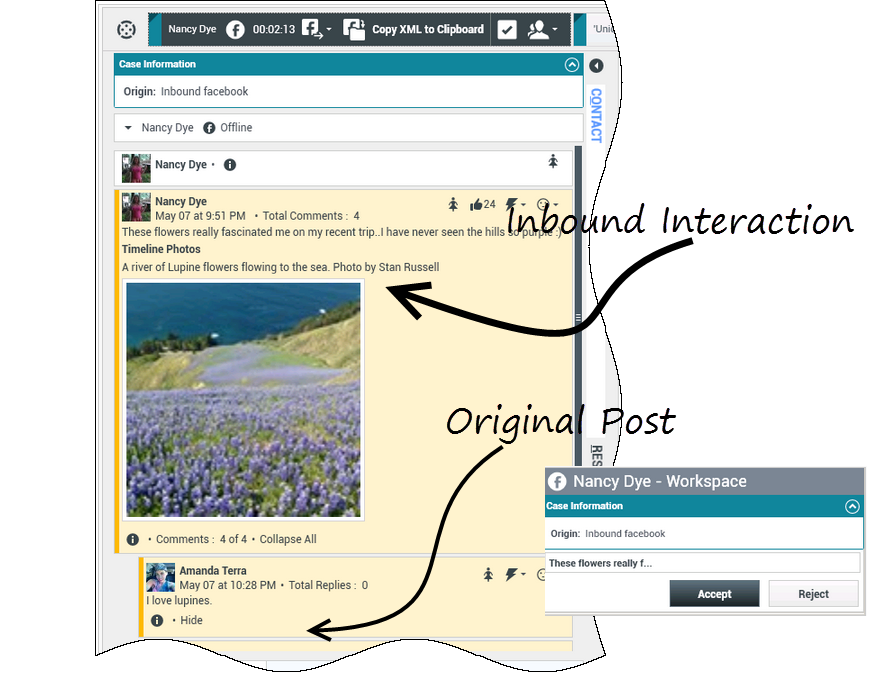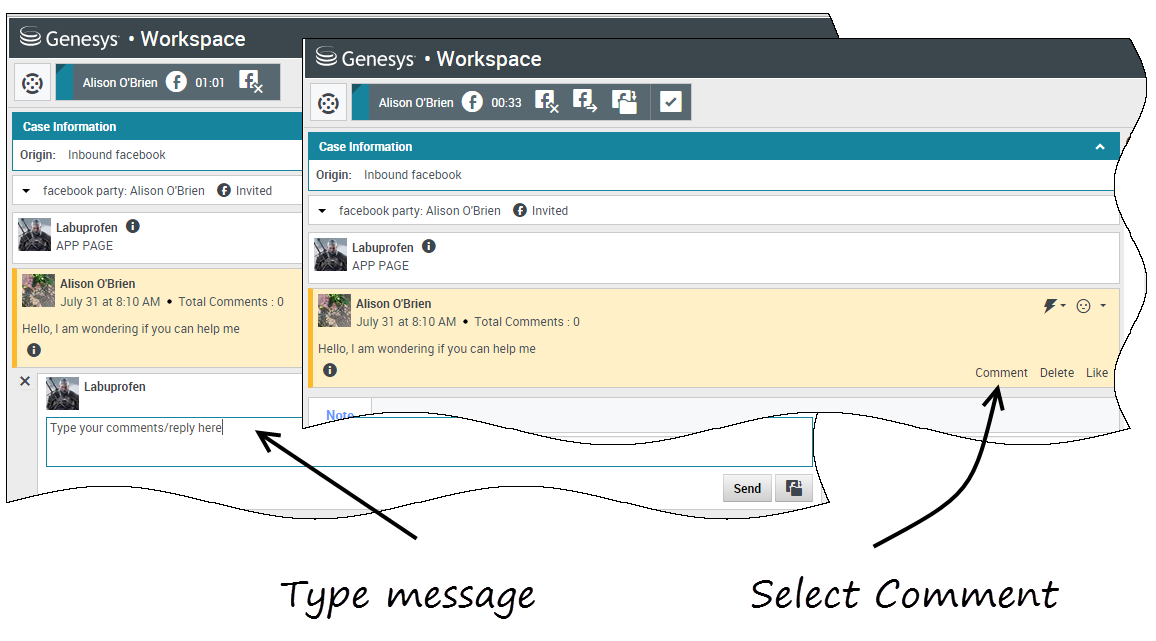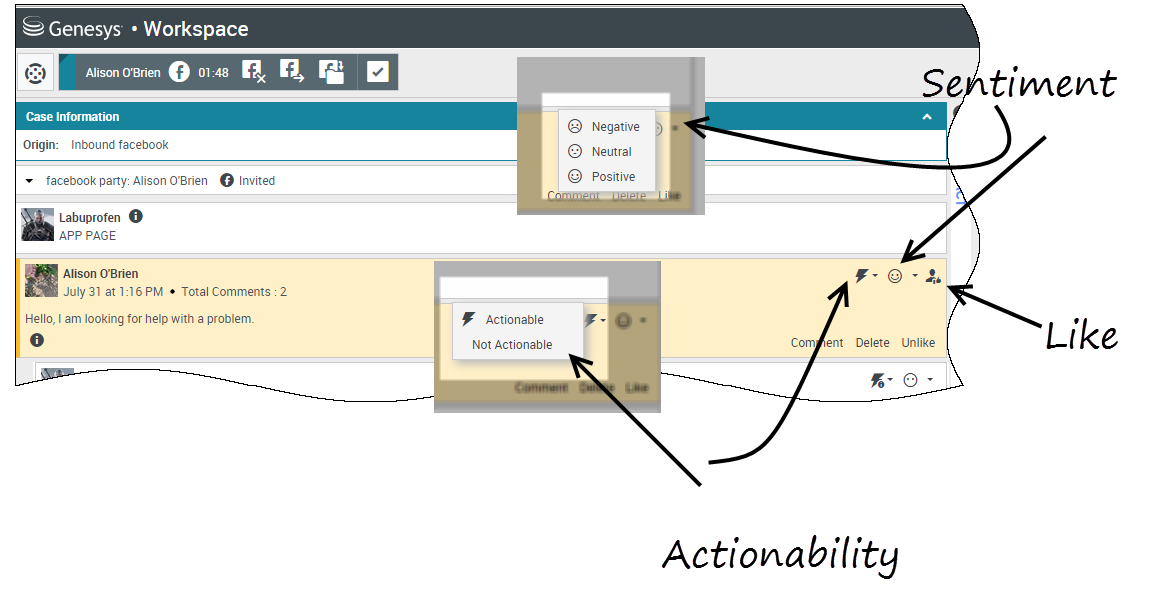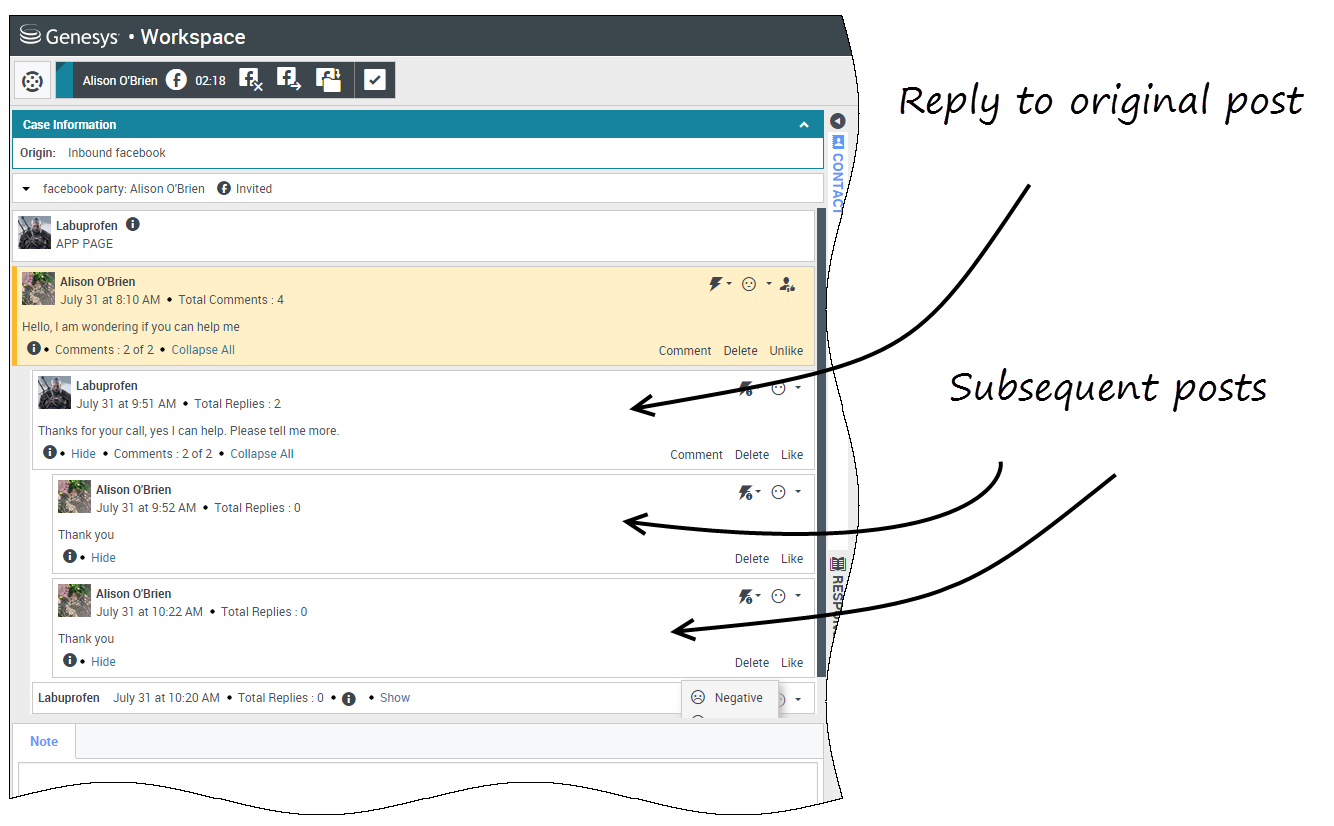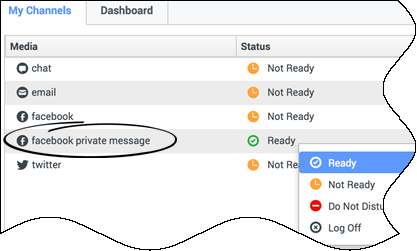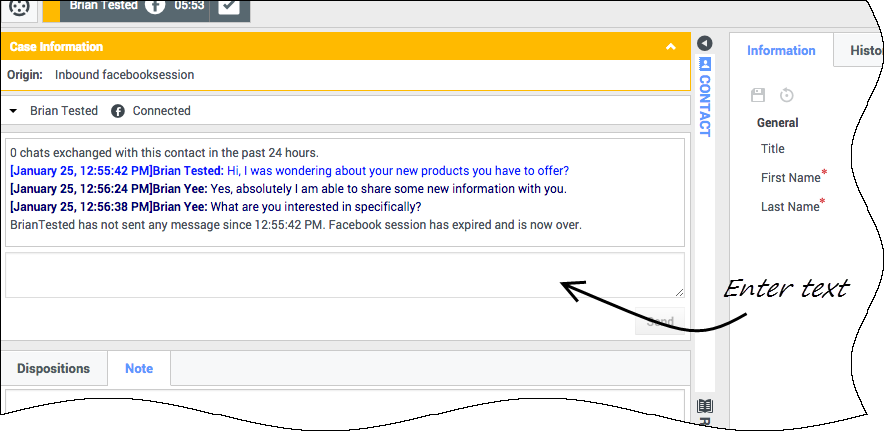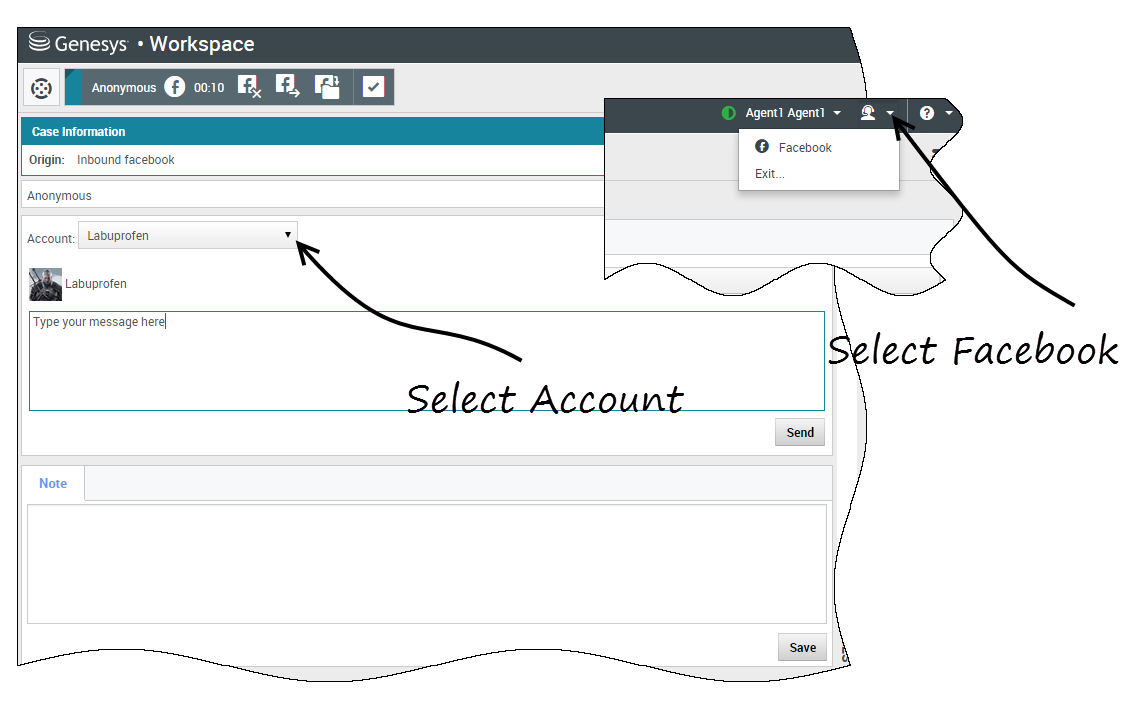El canal de Facebook permite que el usuario maneje las interacciones con contactos y miembros del equipo en el popular servicio de la red social.
Sumario
- 1 Facebook
- 1.1 ¿Cómo manejo una interacción de Facebook?
- 1.2 ¿Qué acciones puede realizar cuando visualiza comentarios?
- 1.3 Mostrar la viabilidad y la opinión
- 1.4 Responder a comentarios
- 1.5 Responder a un mensaje privado: iniciar sesión
- 1.6 Responder a un mensaje privado: introducir su respuesta
- 1.7 Publicar en Facebook
Debe ser un usuario registrado antes de utilizar el sitio, de manera que pueda crear un perfil personal, agregar a otros como amigos e intercambiar mensajes, inclusive notificaciones automáticas, cuando los amigos actualizan su perfil.
Los negocios utilizan Facebook para ponerse en contacto con clientes objetivo, al elegir su audiencia por lugar, edad e intereses. Los negocios también pueden promocionar su página de Facebook o sitio web, utilizar el botón "Me gusta" de Facebook para aumentar su influencia publicitaria y pueden crear una comunidad alrededor de su negocio.
Nota: No se pueden adjuntar archivos ni imágenes en los comentarios.
¿Cómo manejo una interacción de Facebook?
Cuando se envía una nueva interacción entrante de Facebook a la estación de trabajo del usuario, aparece una vista preliminar de la interacción en la esquina inferior derecha del escritorio.
Si el usuario acepta la interacción, se muestra la vista de la interacción entrante de Facebook con la publicación dirigida original en el margen izquierdo debajo de la barra de herramientas de interacción de Facebook. Los comentarios subsiguientes aparecen con sangría debajo de la publicación original.
Para ver su información de contacto de Facebook, seleccione Mostrar info para abrir una ficha de perfil de usuario o seleccione el nombre de usuario para abrir la página de Facebook con la información de perfil del usuario.
Para responder una publicación original, haga clic en Comentar a la derecha de la publicación. El comentario se adjunta con la publicación y se envía al contacto del usuario en Facebook.
Cuando se utiliza la interacción de Facebook, se pueden hacer acciones, entre las que se incluyen las siguientes:
- Transferir la interacción a otra persona dentro de su compañía.
- Iniciar una conferencia de chat entre el usuario, el cliente y otra persona dentro de la compañía.
- Iniciar una consulta de voz (contactos o destinos internos) o por chat (solo un destino interno).
- Llamar o enviar un correo electrónico al contacto si hay un número de teléfono o dirección de correo electrónico en la base de datos del contacto. (También puede iniciar una llamada o enviar un correo electrónico desde el área de transcripción de chat haciendo clic en una dirección de correo electrónico o en un número de teléfono).
- Responder con otro canal de soporte, ya sea de voz o de correo electrónico.
- Responder con una Respuesta estándar.
- Añadir un código de disposición o una nota.
- Finalizar la interacción y marcarla como terminada.
¿Qué acciones puede realizar cuando visualiza comentarios?
Puede responder a sus contactos de Facebook. Seleccione "Comentar" y escriba su mensaje en el cuadro de texto.
Seleccione el botón Mostrar info para abrir el perfil de usuario y luego seleccione la ficha Publicación para ver el conteo total de comentarios. El total de comentarios también aparecen arriba de la publicación original. El administrador establece el número de comentarios que aparecerán por página. Si el número de comentarios excede el número establecido, aparece Mostrar más. Haga clic en Mostrar más para ver comentarios adicionales.
[+] Mostrar más capturas de pantalla.
Mostrar la viabilidad y la opinión
Cuando llega una interacción de Facebook, se pueden ver los iconos de Viabilidad y Opinión, los cuales podrían tener uno de los siguientes valores:
- Viabilidad — Puede ser viable, no viable o no declarada.
- Opinión — Puede ser positiva, negativa, neutral o no declarada.
Las publicaciones viables en Facebook son de color amarillo y las no viables son de color gris. Los comentarios en Facebook se expanden automáticamente y son de color amarillo si son viables, y están contraídos y son de color gris si no son viables. Se puede actualizar el icono de Viabilidad y Opinión de cada comentario en Facebook.
Si favorece una interacción, seleccione Me gusta.
Responder a comentarios
Se puede responder a publicaciones dirigidas originales en Facebook o responder a un comentario en Facebook. Los comentarios subsiguientes aparecen con sangría debajo de la publicación original. Seleccione el comentario que corresponda, ingrese su respuesta (puede cortar y pegar texto) y seleccione Enviar.
Responder a un mensaje privado: iniciar sesión
Puede responder a un mensaje privado de un contacto de Facebook (no puede enviar mensajes privados nuevos). Para hacerlo, debe iniciar sesión en un canal especial llamado mensaje privado de facebook.
Responder a un mensaje privado: introducir su respuesta
Una vez haya iniciado sesión en el canal mensaje privado de facebook, puede aceptar interacciones de mensajes privados y responderlos de una manera muy parecida a la que emplea en las interacciones de chat.